Заметка
Доступ к этой странице требует авторизации. Вы можете попробовать войти в систему или изменить каталог.
Доступ к этой странице требует авторизации. Вы можете попробовать сменить директорию.
Область применения: ✔️ Виртуальные машины Linux ✔️ Виртуальные машины Windows ✔️ Универсальные масштабируемые наборы
Примечание.
Следующая статья предназначена для единичного масштабируемого набора виртуальных машин. Мы рекомендуем использовать гибкие масштабируемые наборы виртуальных машин для новых рабочих нагрузок. Дополнительные сведения об этом новом режиме оркестрации см. в обзоре «Гибкие масштабируемые наборы виртуальных машин».
Масштабируемый набор виртуальных машин позволяет развертывать и управлять набором виртуальных машин с автоматическим масштабированием. Вы можете вручную изменить число виртуальных машин в масштабируемом наборе или определить правила для автоматического масштабирования в зависимости от использования ЦП, объема памяти или сетевого трафика. После этого Azure Load Balancer будет распределять трафик между экземплярами виртуальных машин в масштабируемом наборе. В этом кратком руководстве описано, как создать масштабируемый набор виртуальных машин и развернуть пример приложения с помощью Azure PowerShell.
Если у вас нет подписки Azure, создайте бесплатную учетную запись, прежде чем приступить к работе.
Azure Cloud Shell
В Azure есть Azure Cloud Shell, интерактивная оболочка среды, с которой можно работать в браузере. Для работы со службами Azure можно использовать Bash или PowerShell с Cloud Shell. Для запуска кода из этой статьи можно использовать предварительно установленные команды Cloud Shell. Ничего дополнительного в локальной среде устанавливать не нужно.
Начало работы с Azure Cloud Shell
| Вариант | Пример и ссылка |
|---|---|
| Нажмите кнопку Попробовать в правом верхнем углу блока кода или команд. При нажатии кнопки Попробовать код или команда не копируется в Cloud Shell автоматически. |

|
| Чтобы открыть Cloud Shell в браузере, перейдите по адресу https://shell.azure.com или нажмите кнопку Запуск Cloud Shell. |

|
| Нажмите кнопку Cloud Shell в строке меню в правом верхнем углу окна портала Azure. |

|
Чтобы использовать Azure Cloud Shell, выполните следующие действия:
Запустите Cloud Shell.
Нажмите кнопку Копировать в блоке кода (или блоке команд), чтобы скопировать код или команду.
Вставьте код или команду в окно сеанса Cloud Shell, нажав клавиши CTRL+SHIFT+V в Windows и Linux или CMD+SHIFT+V в macOS.
Нажмите клавишу ВВОД, чтобы запустить код или команду.
Создать набор для масштабирования
Прежде чем вы сможете создать масштабируемый набор, выполните команду New-AzResourceGroup, чтобы создать группу ресурсов. В следующем примере создается группа ресурсов с именем myResourceGroup в расположении eastus.
New-AzResourceGroup -ResourceGroupName "myResourceGroup" -Location "EastUS"
Теперь создайте масштабируемый набор виртуальных машин, используя команду New-AzVmss. В следующем примере создается масштабируемый набор с именем myScaleSet, использующий образ платформы Windows Server 2016 Datacenter. Сетевые ресурсы Azure для виртуальной сети, общедоступный IP-адрес и подсистема балансировки нагрузки создаются автоматически. При появлении запроса можно задать собственные административные учетные данные для экземпляров виртуальных машин в масштабируемом наборе:
Внимание
Начиная с ноября 2023 года масштабируемые наборы виртуальных машин, созданные с помощью PowerShell и Azure CLI, по умолчанию будут использоваться в режиме гибкой оркестрации, если режим оркестрации не указан. Дополнительные сведения об этом изменении и о действиях, которые необходимо предпринять, см. в руководстве по критическим изменениям для клиентов VmSS PowerShell/CLI — Microsoft Community Hub
New-AzVmss `
-ResourceGroupName "myResourceGroup" `
-Location "EastUS" `
-VMScaleSetName "myScaleSet" `
-VirtualNetworkName "myVnet" `
-SubnetName "mySubnet" `
-PublicIpAddressName "myPublicIPAddress" `
-LoadBalancerName "myLoadBalancer" `
-OrchestrationMode 'Uniform' `
-UpgradePolicyMode "Automatic"
Создание и настройка всех ресурсов и виртуальных машин масштабируемого набора занимает несколько минут.
Разверните пример приложения
Для проверки масштабируемого набора установите базовое веб-приложение. Расширение пользовательского скрипта Azure используется для скачивания и запуска скрипта, который устанавливает IIS на экземплярах виртуальных машин. Это расширение можно использовать для настройки после развертывания, установки программного обеспечения и других задач настройки или управления. Дополнительные сведения см. в обзоре Custom Script Extension.
Использование расширения пользовательских скриптов для установки базового веб-сервера IIS Примените расширение пользовательского скрипта, которое устанавливает IIS, как показано ниже:
# Define the script for your Custom Script Extension to run
$publicSettings = @{
"fileUris" = (,"https://raw.githubusercontent.com/Azure-Samples/compute-automation-configurations/master/automate-iis.ps1");
"commandToExecute" = "powershell -ExecutionPolicy Unrestricted -File automate-iis.ps1"
}
# Get information about the scale set
$vmss = Get-AzVmss `
-ResourceGroupName "myResourceGroup" `
-VMScaleSetName "myScaleSet"
# Use Custom Script Extension to install IIS and configure basic website
Add-AzVmssExtension -VirtualMachineScaleSet $vmss `
-Name "customScript" `
-Publisher "Microsoft.Compute" `
-Type "CustomScriptExtension" `
-TypeHandlerVersion 1.8 `
-Setting $publicSettings
# Update the scale set and apply the Custom Script Extension to the VM instances
Update-AzVmss `
-ResourceGroupName "myResourceGroup" `
-Name "myScaleSet" `
-VirtualMachineScaleSet $vmss
Разрешить трафик для приложения
Чтобы разрешить доступ к базовому веб-приложению, создайте сетевую группу безопасности с помощью командлетов New-AzNetworkSecurityRuleConfig и New-AzNetworkSecurityGroup. Дополнительные сведения см. в статье Сеть для масштабируемых наборов виртуальных машин Azure.
# Get information about the scale set
$vmss = Get-AzVmss `
-ResourceGroupName "myResourceGroup" `
-VMScaleSetName "myScaleSet"
#Create a rule to allow traffic over port 80
$nsgFrontendRule = New-AzNetworkSecurityRuleConfig `
-Name myFrontendNSGRule `
-Protocol Tcp `
-Direction Inbound `
-Priority 200 `
-SourceAddressPrefix * `
-SourcePortRange * `
-DestinationAddressPrefix * `
-DestinationPortRange 80 `
-Access Allow
#Create a network security group and associate it with the rule
$nsgFrontend = New-AzNetworkSecurityGroup `
-ResourceGroupName "myResourceGroup" `
-Location EastUS `
-Name myFrontendNSG `
-SecurityRules $nsgFrontendRule
$vnet = Get-AzVirtualNetwork `
-ResourceGroupName "myResourceGroup" `
-Name myVnet
$frontendSubnet = $vnet.Subnets[0]
$frontendSubnetConfig = Set-AzVirtualNetworkSubnetConfig `
-VirtualNetwork $vnet `
-Name mySubnet `
-AddressPrefix $frontendSubnet.AddressPrefix `
-NetworkSecurityGroup $nsgFrontend
Set-AzVirtualNetwork -VirtualNetwork $vnet
# Update the scale set and apply the Custom Script Extension to the VM instances
Update-AzVmss `
-ResourceGroupName "myResourceGroup" `
-Name "myScaleSet" `
-VirtualMachineScaleSet $vmss
Протестируйте масштабируемый набор
Чтобы увидеть, как работает масштабируемый набор, откройте пример веб-приложения в браузере. Получите общедоступный IP-адрес своей подсистемы балансировки нагрузки с помощью командлета Get-AzPublicIpAddress. Следующий пример кода отображает IP-адрес, созданный в группе ресурсов myResourceGroup:
Get-AzPublicIpAddress -ResourceGroupName "myResourceGroup" | Select IpAddress
Введите в браузере общедоступный IP-адрес подсистемы балансировки нагрузки. Балансировщик нагрузки распределяет трафик на один из экземпляров вашей виртуальной машины, как показано в следующем примере.
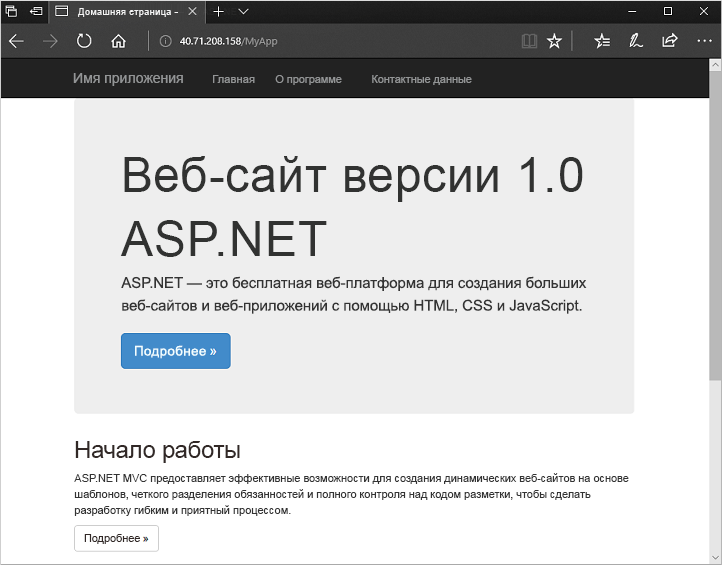
Очистка ресурсов
Когда группа ресурсов, масштабируемый набор и все связанные ресурсы больше не нужны, вы можете удалить их с помощью командлета Remove-AzResourceGroup, как показано ниже. Параметр -Force подтверждает, что вы хотите удалить ресурсы без дополнительного запроса. При использовании параметра -AsJob управление возвращается в командную строку без ожидания завершения операции.
Remove-AzResourceGroup -Name "myResourceGroup" -Force -AsJob
Следующие шаги
С помощью этого краткого руководства вы создали простой масштабируемый набор и использовали расширение пользовательского скрипта, чтобы установить базовый веб-сервер IIS на экземплярах виртуальных машин. Чтобы узнать больше, ознакомьтесь с учебником по созданию и управлению масштабируемыми наборами виртуальных машин Azure.